Steam Launch Error behoben
Anleitung Zur Fehlerbehebung / / August 05, 2021
Spieler können in Steam auf den Fehler "Spiel konnte nicht gestartet werden (fehlende ausführbare Datei)" stoßen, wenn sie versuchen, ein Spiel zu starten. Dies tritt hauptsächlich aufgrund eines Fehlers beim Auffinden der zugehörigen Spieldatei oder einer Blockierung durch ein externes Programm auf.
Diese Anleitung hilft den Spielern, die Probleme beim Starten von Spielen in ihren Steam-Startern haben. Also lasst uns anfangen.
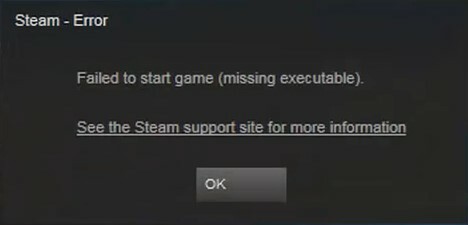
Inhaltsverzeichnis
-
1 Steam-Startfehler behoben - Spiel konnte nicht gestartet werden (fehlende ausführbare Datei)
- 1.1 Lösung 1 - Antivirus- und Firewall-Prüfung
- 1.2 Lösung 2 - Überprüfen Sie die Spielintegrität und -dateien
- 1.3 Lösung 3 - Administratorzugriff gewähren
- 1.4 Lösung 4 - Wenden Sie sich an den Steam-Support
Steam-Startfehler behoben - Spiel konnte nicht gestartet werden (fehlende ausführbare Datei)
Hier sind die Lösungen, die den Spielern helfen, das Problem zu beheben, dass das Spiel nicht gestartet werden konnte (Missing Executable). Alle Korrekturen sind notwendig und sollten nacheinander durchgeführt werden. Daher ist es wichtig, alle sorgfältig zu lesen. Nun fangen wir an.
Lösung 1 - Antivirus- und Firewall-Prüfung
Die Windows-Firewall-Einstellungen identifizieren Prozesse, die für einen reibungslosen Ablauf von Steam von entscheidender Bedeutung sind, als böswillig, was den Fehler "Spiel konnte nicht gestartet werden (fehlende ausführbare Datei)" auslöst. Die Sicherheitseinstellung in der Firewall kann manchmal zu anderen Konflikten innerhalb von Steam führen, die möglicherweise nicht leicht zu identifizieren sind. Die Prozesse von Steam werden in der Regel im Hintergrund ausgeführt, um Interferenzen zu vermeiden. Steam hat auch Zugriff auf bestimmte Systemkonfigurationen, um das beste Spielerlebnis zu erzielen.
Um diesen Fehler zu beheben, deaktivieren Sie bitte die Firewall vorübergehend. Starten Sie Steam erneut und prüfen Sie, ob der Fehlerdialog vorhanden ist.
Der Fehler kann auch durch Antivirensoftware verursacht werden. Diese Software neigt dazu, Steam-Prozesse als bösartig zu identifizieren und die Spieledateien unter Quarantäne zu stellen. Hier finden Sie alles, was Sie wissen müssen, um den Antivirenblock bei Steam zu beheben:
- Führen Sie die Antivirensoftware aus und identifizieren Sie andere ähnliche Spieledateien, die als bösartig markiert wurden. Ändern Sie ihren Status in sicher.
- Ändern Sie die Antiviren-Einstellungen in den Spielemodus.
- Fügen Sie in der Liste der gescannten Anwendungen Steam zur Liste der ausgenommenen Anwendungen hinzu.
Darüber hinaus gibt es bestimmte Programme von Drittanbietern, die den reibungslosen Ablauf von Steam beeinträchtigen können. Es ist ratsam, die Einrichtung auf Ihrem System zu überprüfen und die Auswirkungen auf andere Anwendungen zu ermitteln. Schauen Sie sich die Liste unten an:
- VPN-Software
- IP-Filtersysteme oder Blocker
- Laden Sie Manager-Systeme herunter
- Filesharing-Software
Lösung 2 - Überprüfen Sie die Spielintegrität und -dateien
Wenn das Problem aufgrund des Virenschutzes der Firewall-Einstellungen nicht behoben wurde, kann das Problem auf fehlende oder beschädigte Dateien im Spielverzeichnis zurückzuführen sein. Diese Dateien können den Fehler "Spiel konnte nicht gestartet werden (fehlende ausführbare Datei)" auslösen.
Beschädigte Dateien sind ein häufiges Problem, da Steam-Dateien im Allgemeinen mehr als mehrere GB groß sind. Am besten überprüfen Sie den Status der heruntergeladenen Spieledateien im Steam-Client.
Hier ist alles, was Sie wissen müssen, um zu überprüfen, ob die Spieledateien korrekt sind:
- Starten Sie den PC neu und starten Sie Dampf
- Wählen Eigenschaften indem Sie mit der rechten Maustaste auf das Spiel in der Menüleiste klicken.
- Wählen Lokale Dateien und fahren Sie fort, auf zu klicken Überprüfen Sie die Integrität - Spieledateien.
Steam führt sofort eine Überprüfung durch, um sicherzustellen, dass die heruntergeladenen Dateien echt und korrekt installiert sind. Dieser Vorgang kann einige Minuten dauern.
Der Fehler kann auch auf eine falsche Steam-Konfiguration und die übergeordneten Bibliotheken zurückzuführen sein. Diese Steam Library-Dateien müssten repariert werden, um das Spiel zu starten. Dieser Vorgang kann einige Minuten dauern. Es ist wichtig zu beachten, dass Sie am Ende dieses Vorgangs Ihre Steam-Anmeldeinformationen überprüfen müssen.
Lösung 3 - Administratorzugriff gewähren
Manchmal verfügt Steam möglicherweise nicht über die gewünschten Benutzerrechte, was zum Ausführen des Fehlerdialogs "Spiel konnte nicht gestartet werden (fehlende ausführbare Datei)" führt. Überprüfen Sie den Steam-Installationsordner auf die Datei Steam.exe. Gewähren Sie der Datei und dem gesamten Steam-Verzeichnisadministrator Zugriff.
Überprüfen Sie, ob das Fehlerdialogfeld noch vorhanden ist. Wenn jetzt, folgen Sie der letzten Lösung, um sich von solchen Problemen zu befreien.
Lösung 4 - Wenden Sie sich an den Steam-Support
Wenn Sie die oben genannten Lösungen erfolgreich ausgeführt haben und weiterhin der Fehler "Spiel konnte nicht gestartet werden (fehlende ausführbare Datei)" angezeigt wird, senden Sie bitte ein Ticket an das offizielle Steam-Support-Team.
Um ein Ticket einzureichen, halten Sie bitte die folgenden Informationen bereit:
- Vollständiger Screenshot des Fehlers
- Vollständiger Systembericht (MSinfo oder System Profiler)
- Liste der entfernten Programme, die Steam und seine Anwendungen betreffen
Das ist alles, was wir für Sie als Gegenleistung für die Probleme haben, mit denen die Steam-Benutzer in Bezug auf "Fehler beim Starten des Spiels" (Missing Executable) konfrontiert sind. Wir hoffen, dass das Befolgen unserer Korrekturen Ihr Problem definitiv gelöst hat. Wenn du Das hat mir gefallen. Vergessen Sie nicht, sich unsere anderen anzusehen Hintergrundbilder, Windows-Handbücher, Spielanleitungen, Sozialen Medien, iPhone Tricks, und Android Tricks für mehr Anleitungen. Abonnieren Sie unsere Youtube Kanal wird Ihnen helfen, den $ 150-Gewinnspielwettbewerb zu gewinnen. Wenn Sie Zweifel oder Feedback haben, kommentieren Sie unten Ihren Namen und die E-Mail-ID. Wir werden Ihnen in Kürze antworten. Dankeschön.
Anubhav Roy ist ein Student der Informatik, der großes Interesse an der Welt von Computer, Android und anderen Dingen in der Informations- und Technologiewelt hat. Er ist in maschinellem Lernen und Data Science ausgebildet und Programmierer in Python-Sprache mit Django Framework.



